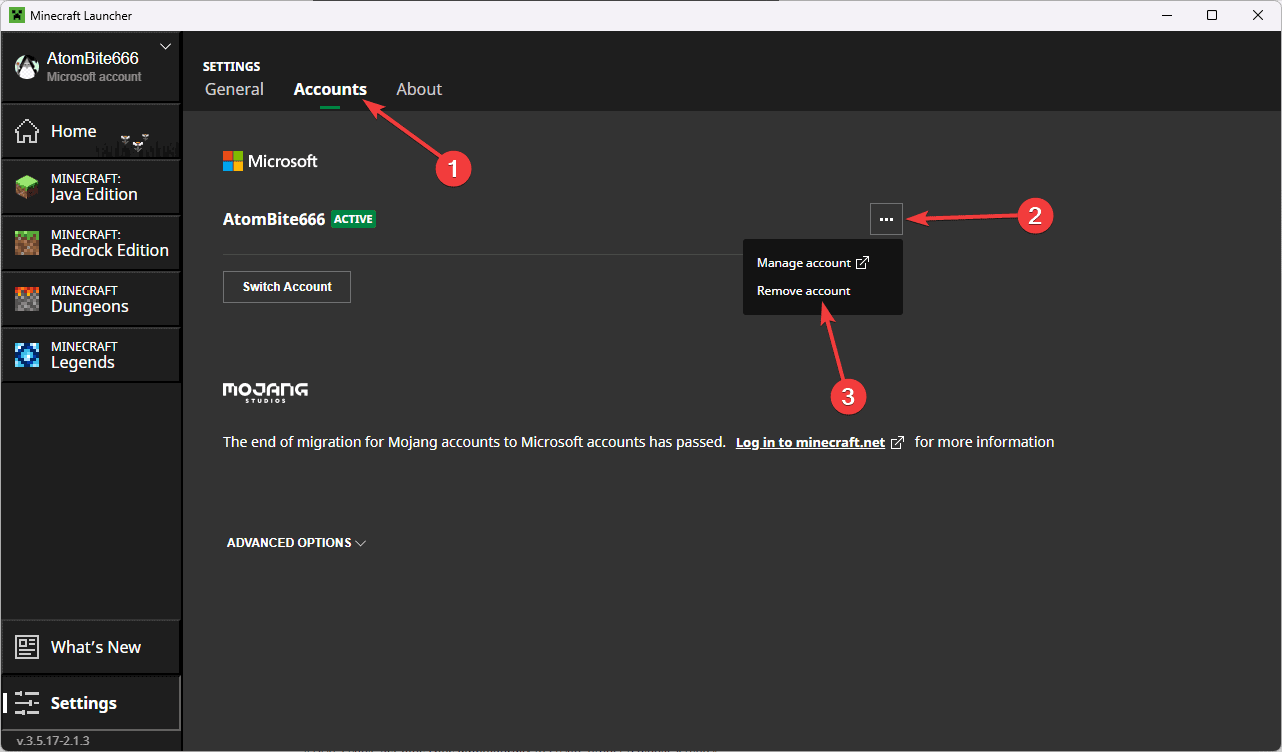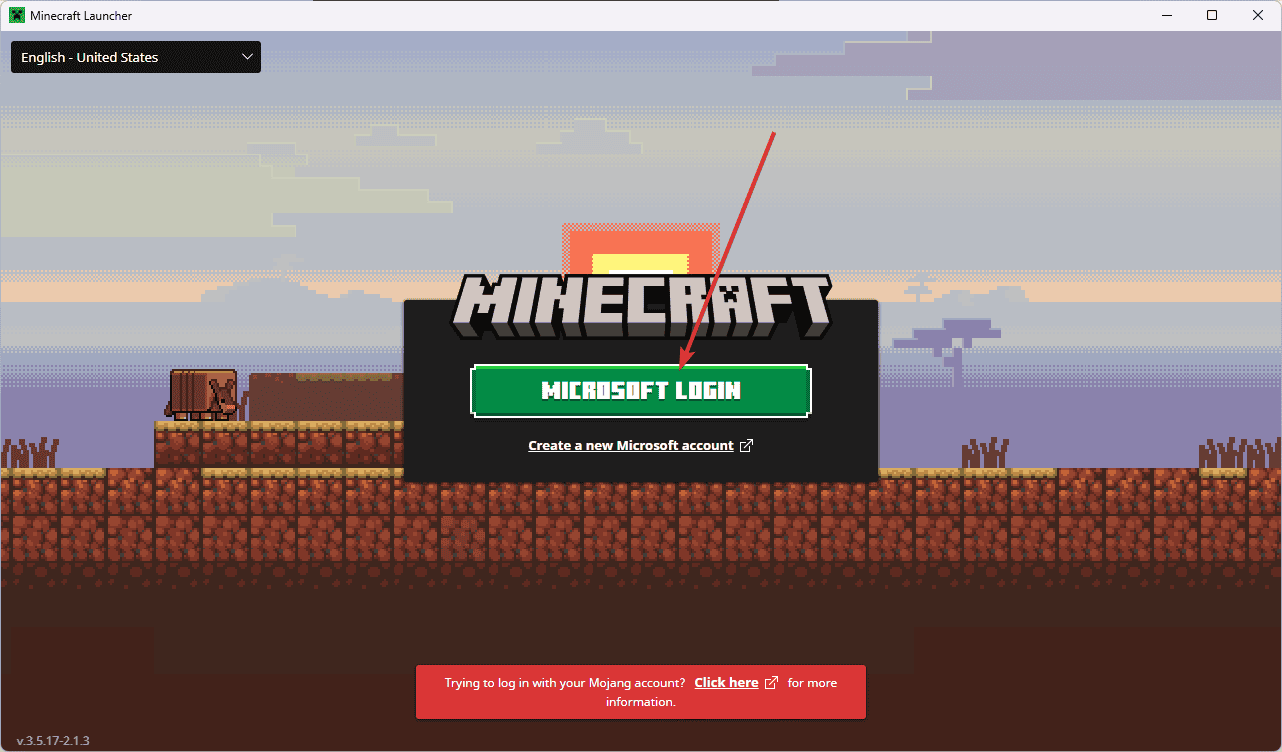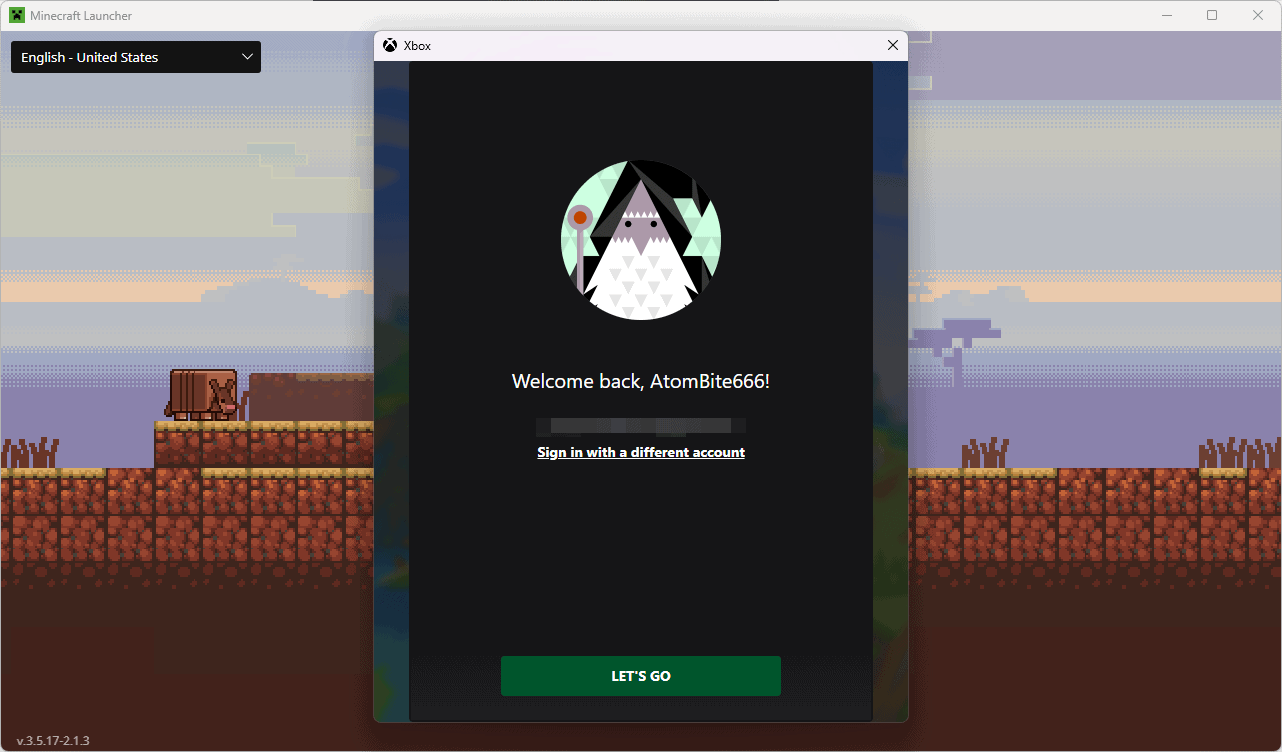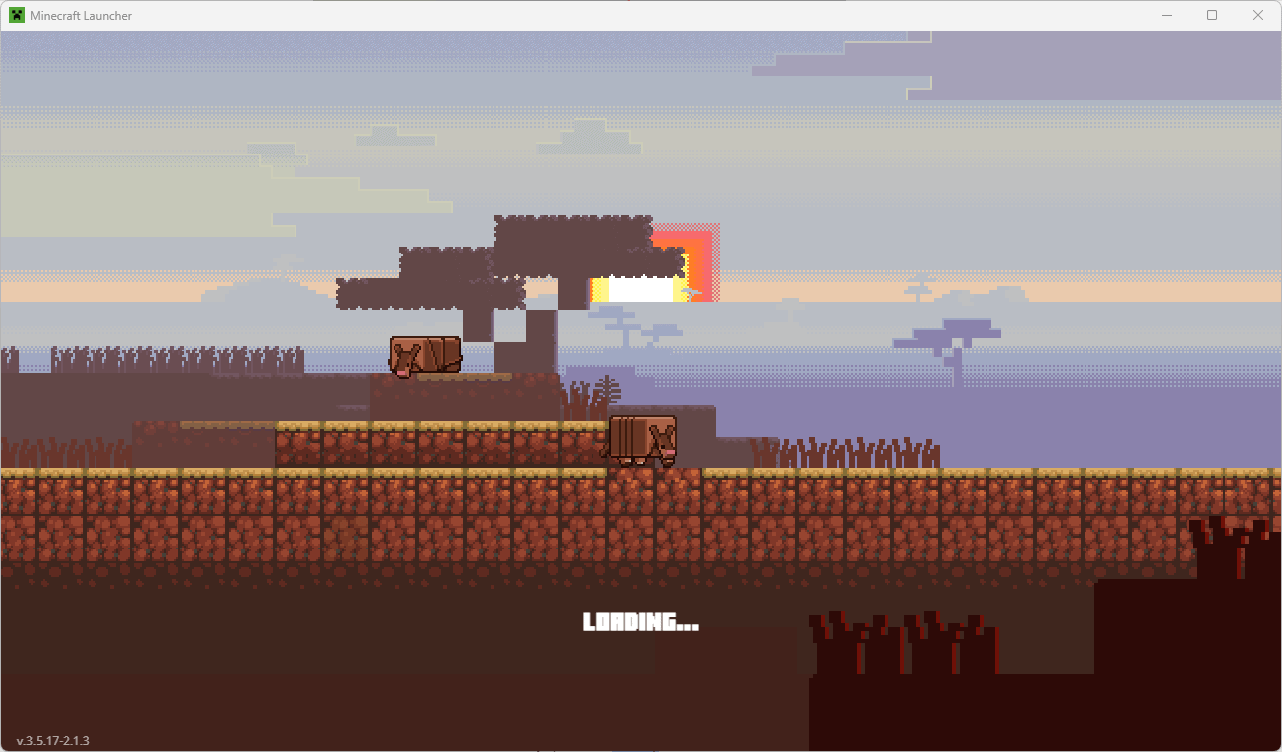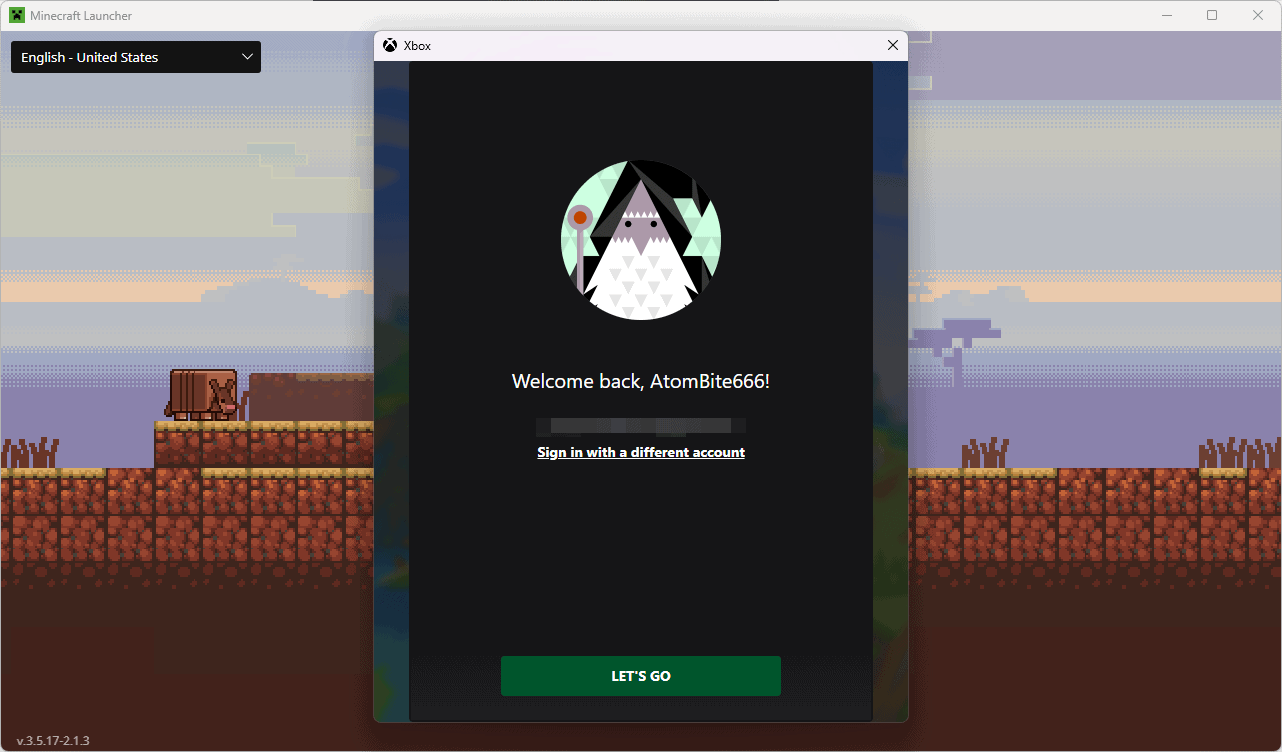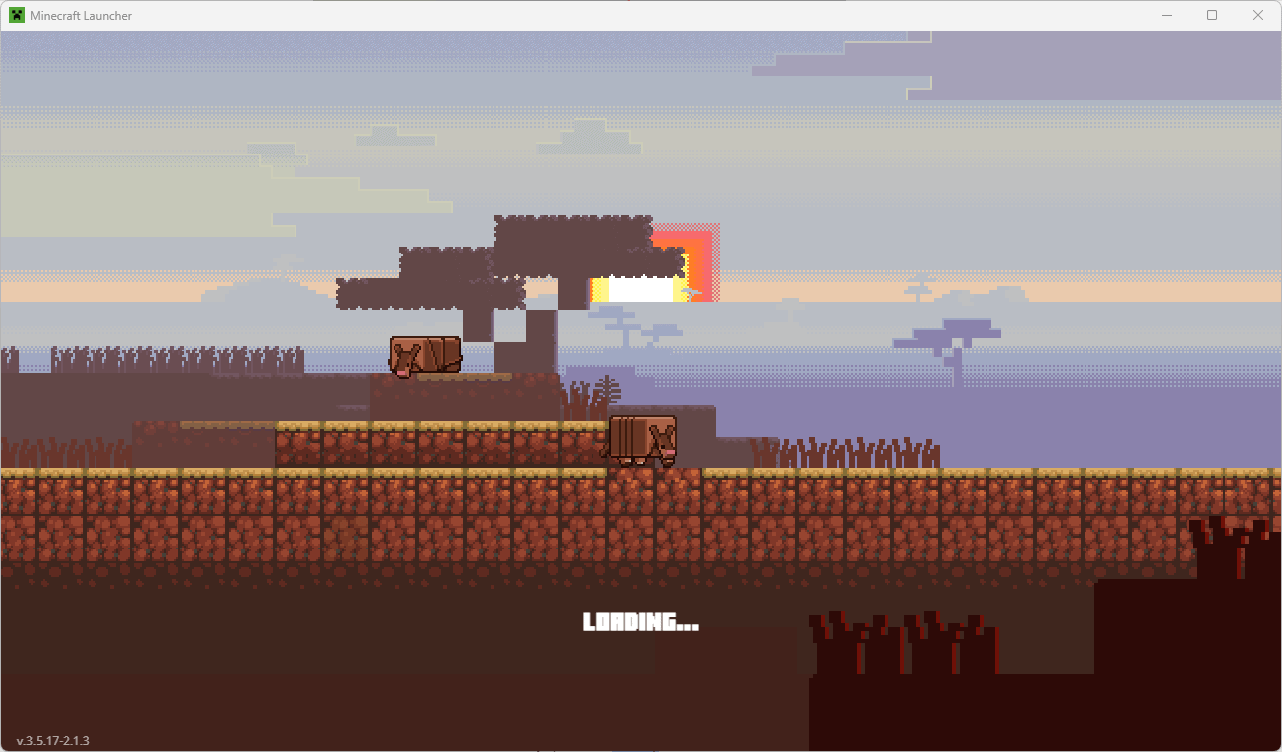Leser unterstützen MSpoweruser. Wir erhalten möglicherweise eine Provision, wenn Sie über unsere Links kaufen.
 Klicken Sie auf Einstellungen, um auf Ihre Kontooptionen und -einstellungen zuzugreifen.
Klicken Sie auf Einstellungen, um auf Ihre Kontooptionen und -einstellungen zuzugreifen. Klicken Sie auf Konten, wählen Sie die Schaltfläche mit den drei Punkten und wählen Sie Konto entfernen.
Klicken Sie auf Konten, wählen Sie die Schaltfläche mit den drei Punkten und wählen Sie Konto entfernen. Geben Sie dem System etwa 30 Sekunden Zeit, um alle zwischengespeicherten Anmeldeinformationen ordnungsgemäß zu löschen, und wählen Sie Microsoft Anmelden.
Geben Sie dem System etwa 30 Sekunden Zeit, um alle zwischengespeicherten Anmeldeinformationen ordnungsgemäß zu löschen, und wählen Sie Microsoft Anmelden. Geben Sie die E-Mail-Adresse Ihres Microsoft-Kontosl und das Passwort sorgfältig ein und überprüfen Sie die Richtigkeit noch einmal.
Geben Sie die E-Mail-Adresse Ihres Microsoft-Kontosl und das Passwort sorgfältig ein und überprüfen Sie die Richtigkeit noch einmal. Warten Sie, bis der Authentifizierungsprozess abgeschlossen ist.
Warten Sie, bis der Authentifizierungsprozess abgeschlossen ist.
2. Datum und Uhrzeit automatisch einstellen
Die Authentifizierungsserver von Microsoft verlassen sich auf die genaue Systemzeit, um Ihre Anmeldung zu validieren. Schon ein Unterschied von wenigen Minuten kann zu Authentifizierungsfehlern führen und Sie daran hindern, auf Ihr Konto zuzugreifen.
- Öffnen Sie die Einstellungen Ihres Geräts, indem Siemit der rechten Maustaste auf „Start“ klicken und es aus der Liste auswählen.

- Navigieren Sie zum Abschnitt Zeit & Sprache, wo alle zeitbezogenen Einstellungen verwaltet werden.

- Klicken Sie auf Datum und Uhrzeit und aktivieren Sie die Option Uhrzeit automatisch einstellen, falls diese deaktiviert ist.

- Aktivieren Sie außerdem Zeitzone automatisch festlegen, um die richtigen regionalen Einstellungen sicherzustellen.

- Scrollen Sie nach unten und klicken Sie auf die Schaltfläche Jetzt synchronisieren, um eine sofortige Zeitaktualisierung mit dem Zeitserver zu erzwingen.

-
Versuchen Sie erneut, Minecraft auszuführen. Wenn das Problem weiterhin besteht, fahren Sie mit der nächsten Lösung fort.
3. Starten Sie das Spiel und das Gerät neu
Ein vollständiger Systemneustart kann temporäre Dateien löschen, Netzwerkverbindungen zurücksetzen und Authentifizierungsprobleme beheben, die ordnungsgemäße Microsoft-Dienstverbindungen verhindern.
- Speichern Sie nach Möglichkeit alle laufenden Spielfortschritte und schließen Sie Minecraft vollständig, einschließlich aller Hintergrundprozesse mit dem Task-Manager (Strg Umschalt ESC).

- Klicken Sie auf das Menü Start, wählen Sie die Option Ein/Aus und dann Neustart.

-
Warten Sie, bis Ihr Gerät vollständig neu gestartet ist, bevor Sie fortfahren, Minecraft neu starten und versuchen Sie, sich anzumelden.

-
Warten Sie, bis der Authentifizierungsprozess abgeschlossen ist.

4. Führen Sie Minecraft als Administrator aus
Administratorrechte können berechtigungsbezogene Authentifizierungsprobleme lösen, die die ordnungsgemäße Kommunikation mit Microsoft-Diensten blockieren.
- Klicken Sie auf das Suchfeld in der Taskleiste und geben Sie Minecraft ein.
- Suchen Sie die Software in der Liste und klicken Sie auf Dieses Programm als Administrator ausführen.

-
Akzeptieren Sie alle UAC-Popups, die möglicherweise angezeigt werden, und warten Sie, bis die Software geladen ist.

- Versuchen Sie, Ihre Lieblingsversion von Minecraft neu zu starten.

5. Aktualisieren Sie Minecraft und Windows
Veraltete Software verursacht häufig Authentifizierungsprobleme. Wenn Sie alles auf dem neuesten Stand halten, stellen Sie die Kompatibilität mit Microsoft-Diensten sicher.
- Öffnen Sie den Microsoft Store auf Ihrem Gerät, suchen Sie in der Suchleiste des Stores nach Minecraft und aktualisieren Sie es.

- Klicken Sie mit der rechten Maustaste auf die Schaltfläche „Start“ und wählen Sie Einstellungen und dann Update & Sicherheit.

- Klicken Sie auf Nach Updates suchen, um Systempatches zu finden und alle verfügbaren Updates herunterzuladen und zu installieren.

-
Starten Sie Ihr System neu, nachdem die Aktualisierungen abgeschlossen sind, und starten Sie dann Minecraft um den Authentifizierungsprozess zu testen.

Wenn Sie noch tiefer eintauchen und 100 % sicher sein möchten, dass auf Ihrem Gerät die neuesten Treiber verfügbar sind, können Sie sich auch ein spezielles Tool wie PC Helpsoft Driver Update ansehen.

Geben Sie ping minecraft.net ein, um die Verbindung zu testen, drücken Sie die Eingabetaste und prüfen Sie, ob Paketverluste vorliegen (Achten Sie auf Antwortzeiten unter 100 ms) Erwägen Sie den Wechsel zu einer Kabelverbindung, wenn sich die drahtlose Verbindung als instabil erweist.
Testen Sie die Minecraft-Authentifizierung erneut nachdem sich die Verbindung stabilisiert hat.
Erwägen Sie den Wechsel zu einer Kabelverbindung, wenn sich die drahtlose Verbindung als instabil erweist.
Testen Sie die Minecraft-Authentifizierung erneut nachdem sich die Verbindung stabilisiert hat.
Jetzt wissen Sie also, wie Sie „Sie müssen sich bei Microsoft-Diensten authentifizieren“ beheben und wieder Minecraft spielen können. Beginnen Sie damit, sich abzumelden und wieder anzumelden, da dies das Problem oft schnell löst. Bei Serverausfällen müssen Sie warten, bis Microsoft den Dienst wiederhergestellt hat.
Denken Sie daran, diese Lösungen der Reihe nach auszuprobieren, da sie von der einfachsten zur komplexesten geordnet sind. Viele Spieler lösen ihre Authentifizierungsprobleme mit den ersten paar Methoden, aber hartnäckigere Probleme erfordern möglicherweise das Ausprobieren mehrerer Lösungen.
Welches hat Ihnen bei der Lösung Ihres Authentifizierungsproblems geholfen? Lass es mich im Kommentarbereich unten wissen!
Das obige ist der detaillierte Inhalt vonSie müssen sich bei Microsoft Services authentifizieren: Minecraft-Fehlerbehebung. Für weitere Informationen folgen Sie bitte anderen verwandten Artikeln auf der PHP chinesischen Website!